电脑开机屏幕黑?4个简易应对方法速看!
不少用户都碰到过这样的情况:电脑开机之后,屏幕黑麻麻的啥都看不见。这种故障呢,可能是硬件有毛病,或者软件出问题了,也有可能是连接方面的状况导致的。这一回呀,我就给大伙分享几个特别容易操作的法子,好让大家能够迅速找到问题在哪儿,让电脑重新正常运转起来。

1. 硬件连接问题
开机之后,屏幕上啥都不显示,不过电源指示灯是正常亮着的。这有可能是因为显示器的电源线或者视频线(像HDMI、DP、VGA这些线)没插紧,或者是线损坏了。还有一种情况,要是笔记本的话,可能是屏幕排线松了,那些用了很久或者摔过、碰过的设备经常会出现这种状况。比如说,我之前有个用了好几年的笔记本,有一次不小心掉地上了,之后开机就出现屏幕不显示但电源灯正常亮的情况,拿去检查发现就是屏幕排线松了。
解决方法:
先检查显示器的电源有没有打开,如果没开就打开它。接着,把视频线重新插拔一下,而且要换个接口来测试一下看看。
要是台式机的话,就试着换一根别的视频线,或者接到别的显示器上。
笔记本用户能够外接显示器进行测试。要是外接显示器的时候显示正常,那很可能是笔记本内置屏幕的排线出故障了。你想啊,就好比一个电路系统,外接显示器是一条支路,内置屏幕是另一条支路,当外接支路能正常通电,也就是正常显示,那大概率就是内置屏幕这条支路的连接部分,也就是排线有问题了。
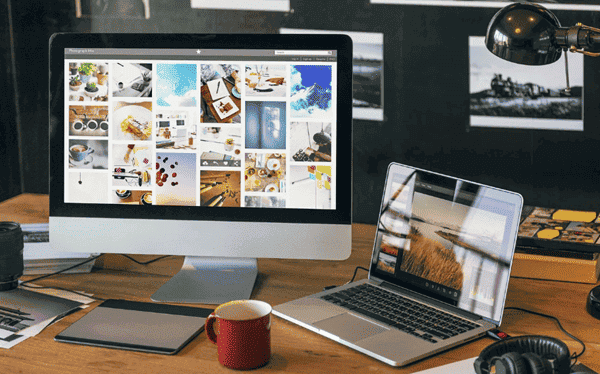
2. 显示器或显卡故障
开机之后,屏幕一直是黑的,不过主机的风扇正常转动。这可能是由几种情况造成的。其一,显示器内部的零件或许坏了。比如说,显示器内部的某个电容被烧毁了,就可能导致这种情况出现。其二,独立显卡也许接触不良或者直接损坏了。其三,还可能是集成显卡和主板之间存在兼容性的问题。
解决方法:
把主机和别的显示器或者电视连接一下,看看是不是原来的显示器出毛病了。
台式机用户能够把独立显卡拔下来,然后换用主板上的集成显卡进行输出测试。
清理显卡金手指并重新插紧,检查显卡供电是否正常。
要是硬件连接没问题,可开机之后却是黑屏的话,那有可能是显卡驱动坏掉了,或者是版本不兼容。这时候呢,咱们可以用“驱动人生”这个软件来快速把驱动的问题给解决掉。比如说,你电脑的硬件都好好地插着呢,线也都没毛病,可一开机屏幕就是黑的,啥都看不见,那这个时候你就可以想想是不是显卡驱动出问题了,就像我之前有个朋友,他电脑就是这样,后来用“驱动人生”一查,还真是显卡驱动的事,然后很快就修好了。
操作步骤:
使用另一台正常电脑访问“驱动人生”官网下载软件。
拿个U盘,把软件拷贝到出故障的电脑里。软件安装好之后,就去运行其中“立即扫描”这个驱动检测功能。
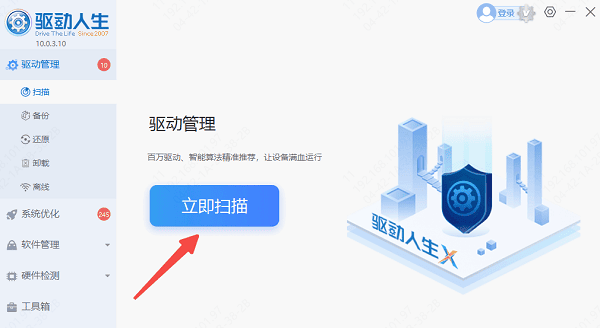
软件能够自动把异常驱动给识别出来,还会提醒你去更新。等你把显卡驱动修复好了之后,再重启电脑就成了。
3. 系统启动异常
屏幕亮一下就黑屏了,要不就是显示了品牌标识之后就没动静了。这有可能是系统文件坏掉了,或者系统更新没成功。还有可能是硬盘或者固态硬盘(SSD)出故障了,使得系统加载不了。另外,外接的设备像U盘、移动硬盘之类的,也可能会干扰启动的过程。
解决方法:
拔掉所有非必要外接设备,重启电脑。
想要进到BIOS界面的话(在开机的时候按下Del/F2/F12之类的按键就行),去查看一下启动盘有没有被识别出来。
使用系统安装盘或PE工具修复系统引导。
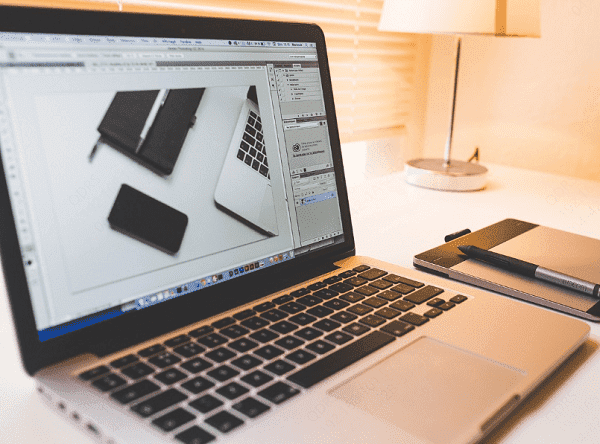
4. 电源或主板问题
主机开机之后,没有任何反应,要不就是风扇转上几秒就停了。这可能是电源的问题,电源也许供电不够,或者干脆坏掉了,高功耗的显卡或者老旧电源就经常出现这种情况。也可能是主板有状况,像电容鼓包了,电路发生短路,又或者是BIOS芯片出故障了。还有一种可能,内存条接触不好,或者内存条已经损坏了。
解决方法:
检查电源线连接,更换电源测试(台式机)。
拔下内存条,用橡皮擦清理金手指后重新插入。
要是主板出故障了,就像DEBUG灯报错这种情况,那就得把主板送到专门的维修点去修理。
电脑开机黑屏怎么解决呢?上面说的那些方法就可以试试哦,希望能对你有用。要是你碰到网卡、显卡、蓝牙、声卡之类的驱动出问题了,那就可以把“驱动人生”这个软件下载下来检测修复。这个软件挺厉害的,除了能检测修复驱动问题,还能用来下载驱动、安装驱动、备份驱动呢,各种驱动安装的需求它都能灵活满足。





